Win10笔记本电脑声音太小怎么解决?很多网友向小编抱怨Win10电脑声音太小。每次出现问题,他们都不知道如何快速解决。最终我花了很长时间才解决Win10电脑声音太低的问题。问题,但我还不知道如何解决。
1、在Windows 10系统桌面上,单击“开始/Windows系统”菜单项;
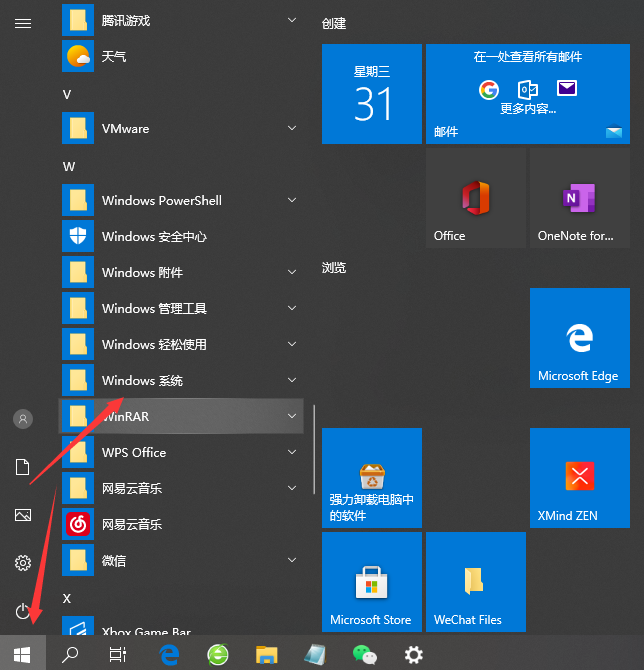
2、在打开的Windows系统菜单中点击“控制面板”菜单项;
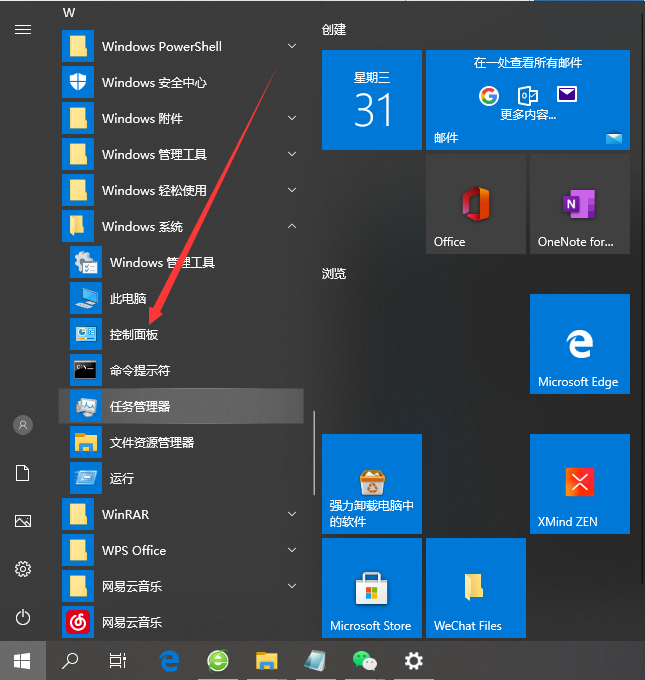
3、在打开的控制面板窗口中,点击“硬件和声音”图标;
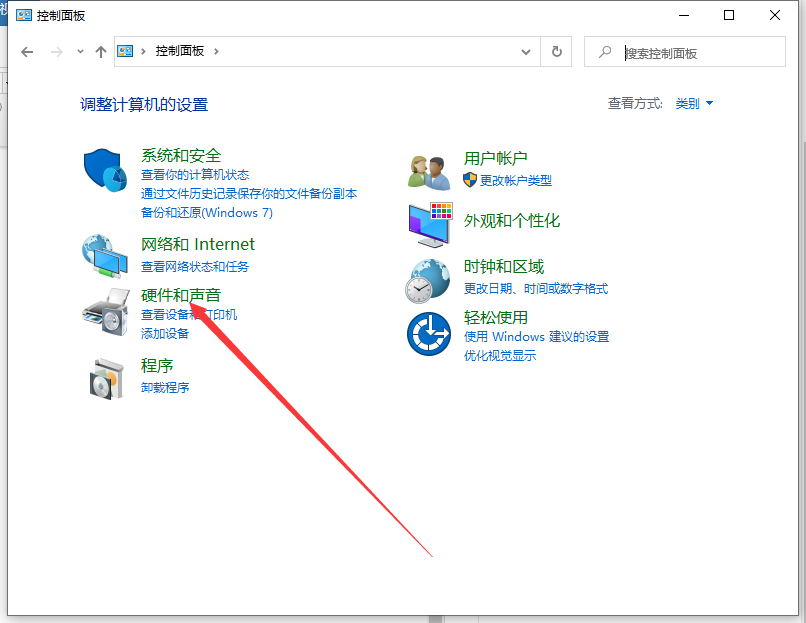
4. 将打开硬件和声音设置窗口。单击此处的“管理音频设备”快捷链接;
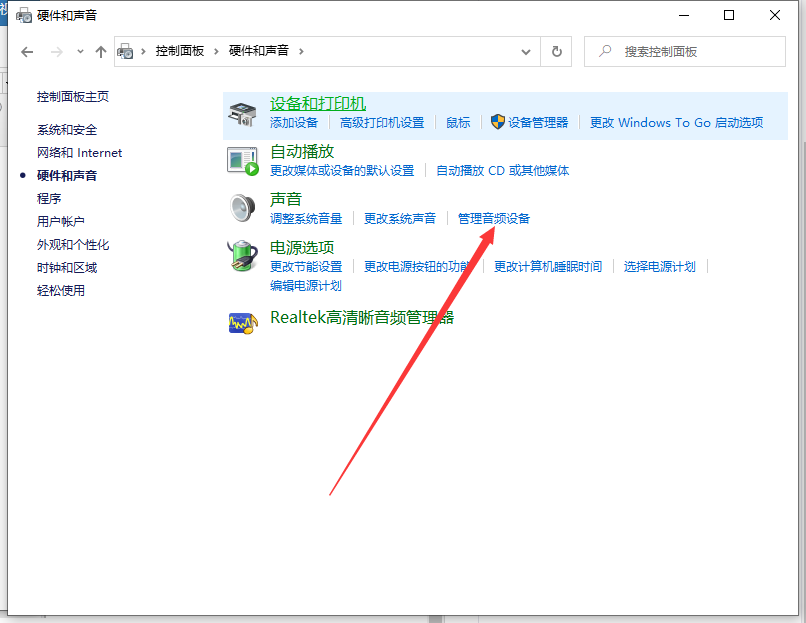
5、此时,您可以打开声音设置窗口,点击上面的“通讯”选项卡。

6、选择“不执行任务操作”项,最后点击确定按钮;这样,以后使用Windows 10时,声音就不会再突然变小了。
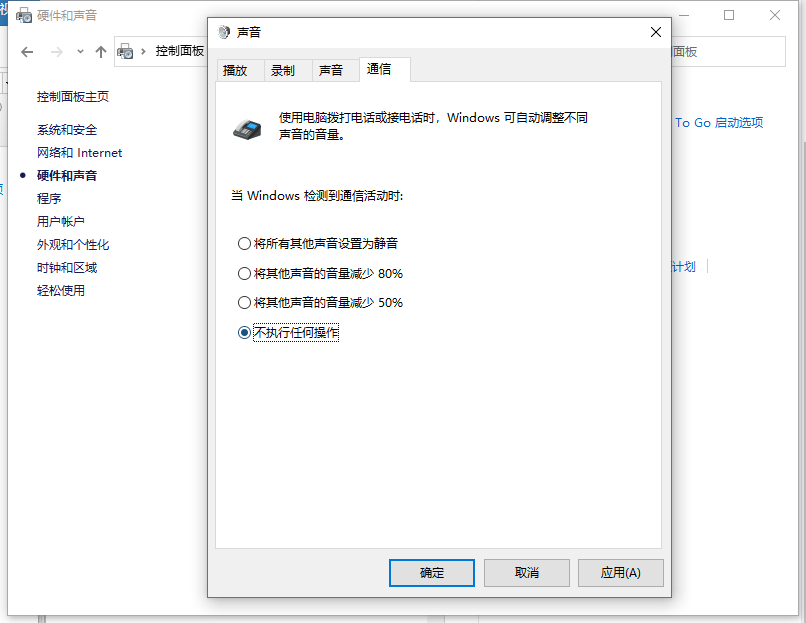
以上就是Win10电脑声音太低的解决方法。希望对大家有所帮助。
分享到: